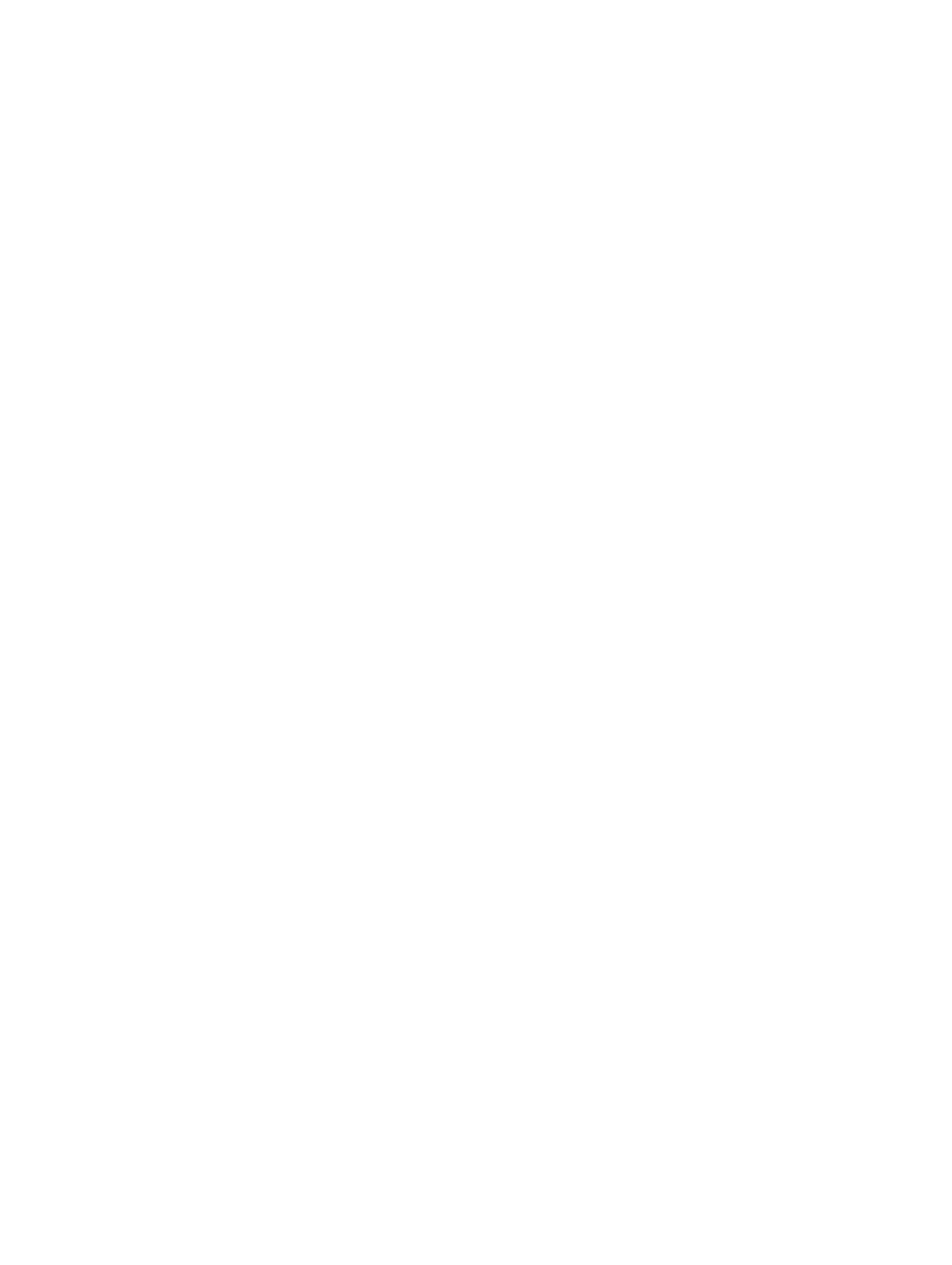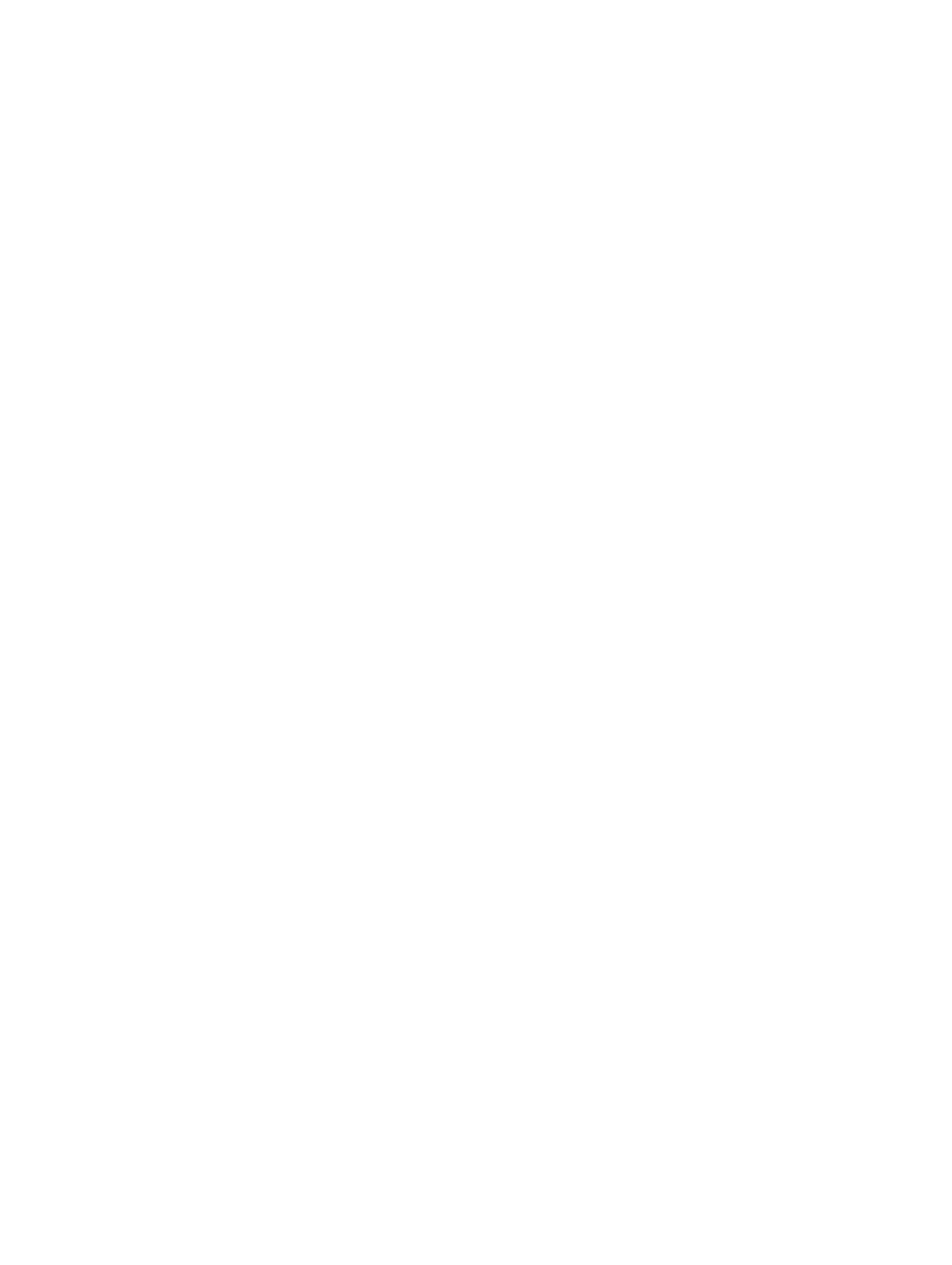
Установка модуля памяти................................................................................................................... 19
Радиатор.................................................................................................................................................19
Извлечение радиатора в сборе........................................................................................................... 19
Установка радиатора в сборе..............................................................................................................20
Порт разъема питания............................................................................................................................. 21
Извлечение порта разъема питания.................................................................................................... 21
Установка порта разъема питания.......................................................................................................21
Рамка стыковочной станции.....................................................................................................................22
Извлечение рамки док-станции........................................................................................................... 22
Установка рамки док-станции..............................................................................................................22
Системная плата..................................................................................................................................... 22
Извлечение системной платы............................................................................................................. 22
Установка системной платы................................................................................................................24
Клавиатура..............................................................................................................................................24
Извлечение клавиатуры в сборе......................................................................................................... 24
Извлечение клавиатуры из лотка клавиатуры......................................................................................25
Установка клавиатуры в лоток клавиатуры..........................................................................................26
Установка клавиатуры в сборе............................................................................................................26
Дисплей в сборе...................................................................................................................................... 26
Снятие дисплея в сборе..................................................................................................................... 26
Установка дисплея в сборе................................................................................................................. 28
Лицевая панель дисплея..........................................................................................................................29
Снятие лицевой панели дисплея.........................................................................................................29
Установка лицевой панели дисплея.................................................................................................... 29
Панель дисплея.......................................................................................................................................29
Снятие панели дисплея...................................................................................................................... 29
Установка панели дисплея..................................................................................................................33
Шарниры дисплея....................................................................................................................................33
Снятие шарнира дисплея................................................................................................................... 33
Установка шарнира дисплея............................................................................................................... 34
Кабель eDP.................................................................................................................................................................... 35
Извлечение кабеля eDP......................................................................................................................................... 35
Установка кабеля eDP............................................................................................................................................ 36
Камера.................................................................................................................................................... 36
Извлечение камеры............................................................................................................................36
Установка камеры...............................................................................................................................38
Упор для рук............................................................................................................................................38
Установка упора для рук..................................................................................................................... 38
3 Программа настройки системы.................................................................................. 40
Функция Boot Sequence (Последовательность загрузки).............................................................................40
Клавиши навигации................................................................................................................................. 40
Параметры настройки системы................................................................................................................ 41
Параметры общего экрана.......................................................................................................................41
Параметры экрана конфигурации системы...............................................................................................42
Параметры экрана видео......................................................................................................................... 44
4